Alfa Romeo Giulietta 2018 Handleiding (in Dutch)
Manufacturer: ALFA ROMEO, Model Year: 2018, Model line: Giulietta, Model: Alfa Romeo Giulietta 2018Pages: 228, PDF Size: 3.7 MB
Page 191 of 228
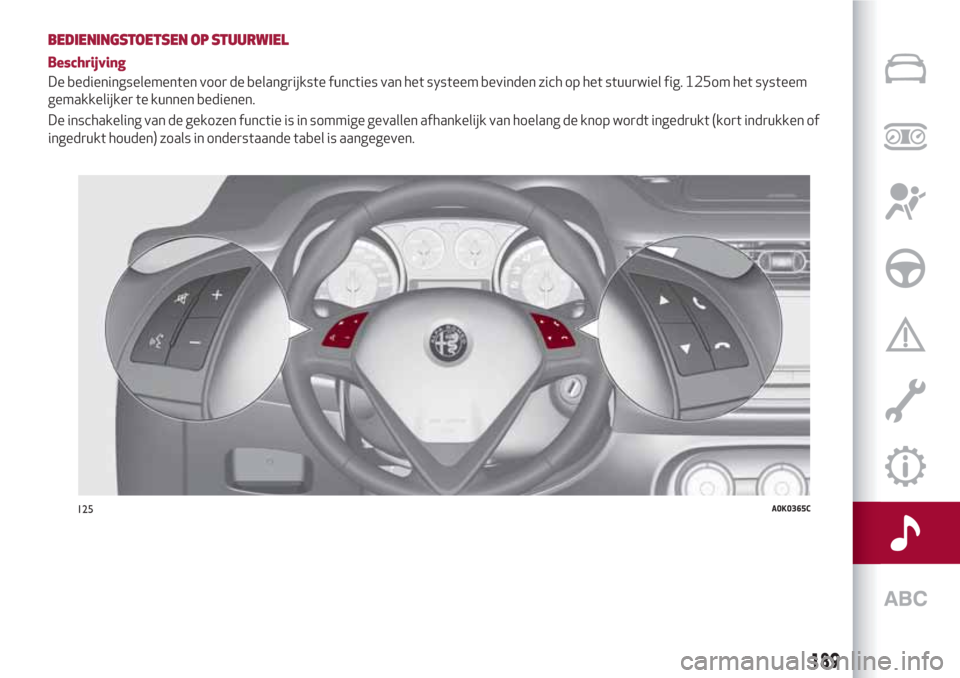
BEDIENINGSTOETSEN OP STUURWIEL
Beschrijving
De bedieningselementen voor de belangrijkste functies van het systeem bevinden zich op het stuurwiel fig. 125om het systeem
gemakkelijker te kunnen bedienen.
De inschakeling van de gekozen functie is in sommige gevallen afhankelijk van hoelang de knop wordt ingedrukt (kort indrukken of
ingedrukt houden) zoals in onderstaande tabel is aangegeven.
125A0K0365C
189
Page 192 of 228
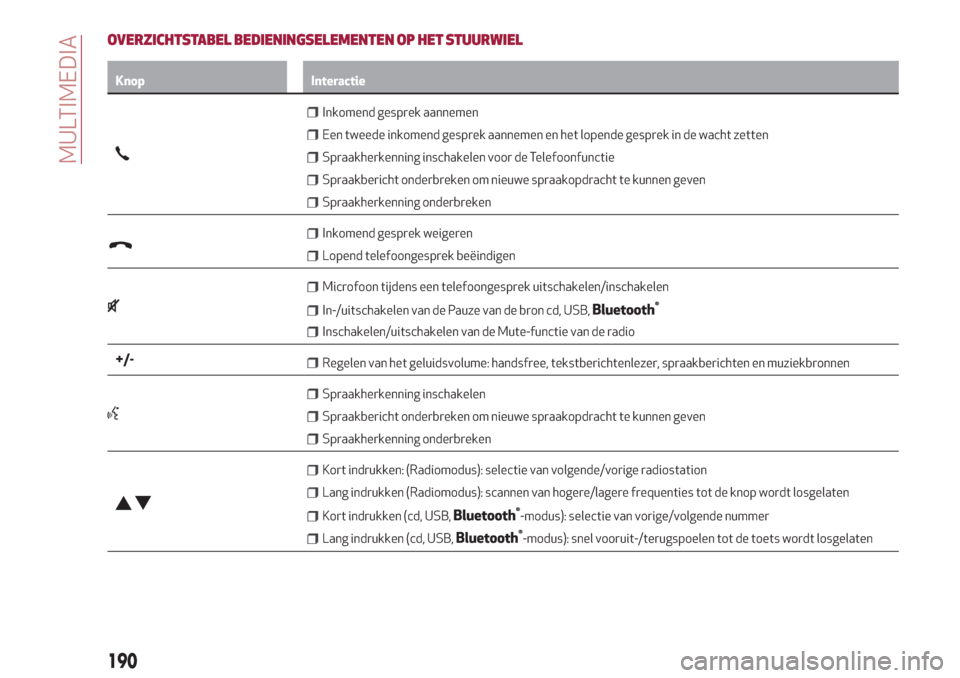
OVERZICHTSTABEL BEDIENINGSELEMENTEN OP HET STUURWIEL
Knop Interactie
Inkomend gesprek aannemen
Een tweede inkomend gesprek aannemen en het lopende gesprek in de wacht zetten
Spraakherkenning inschakelen voor de Telefoonfunctie
Spraakbericht onderbreken om nieuwe spraakopdracht te kunnen geven
Spraakherkenning onderbreken
Inkomend gesprek weigeren
Lopend telefoongesprek beëindigen
Microfoon tijdens een telefoongesprek uitschakelen/inschakelen
In-/uitschakelen van de Pauze van de bron cd, USB,Bluetooth®
Inschakelen/uitschakelen van de Mute-functie van de radio
+/-Regelen van het geluidsvolume: handsfree, tekstberichtenlezer, spraakberichten en muziekbronnen
Spraakherkenning inschakelen
Spraakbericht onderbreken om nieuwe spraakopdracht te kunnen geven
Spraakherkenning onderbreken
Kort indrukken: (Radiomodus): selectie van volgende/vorige radiostation
Lang indrukken (Radiomodus): scannen van hogere/lagere frequenties tot de knop wordt losgelaten
Kort indrukken (cd, USB,Bluetooth®-modus): selectie van vorige/volgende nummer
Lang indrukken (cd, USB,Bluetooth®-modus): snel vooruit-/terugspoelen tot de toets wordt losgelaten
190
MULTIMEDIA
Page 193 of 228
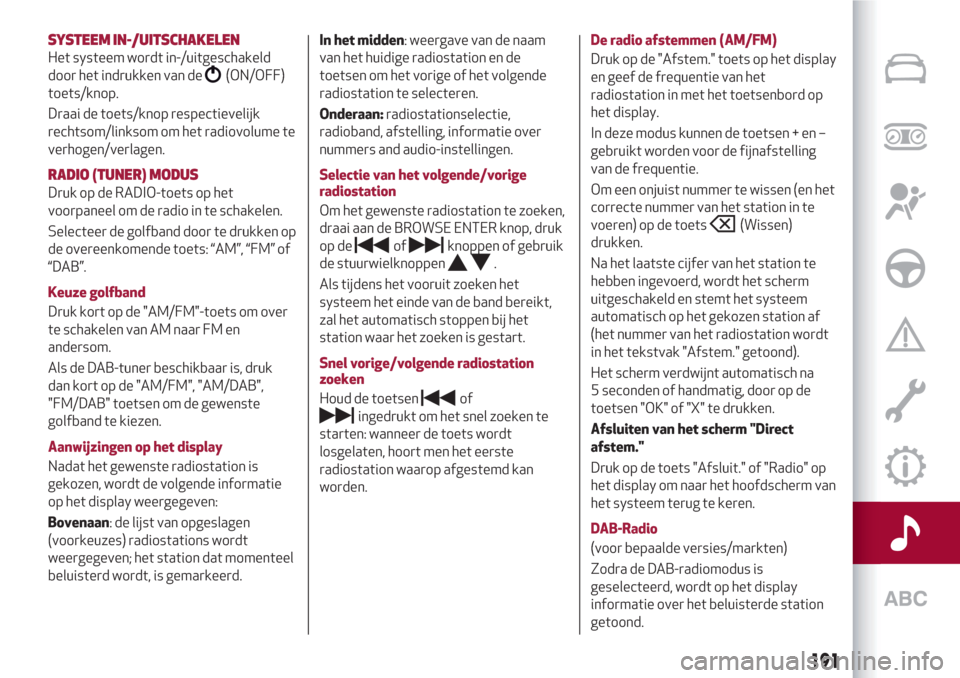
SYSTEEM IN-/UITSCHAKELEN
Het systeem wordt in-/uitgeschakeld
door het indrukken van de
(ON/OFF)
toets/knop.
Draai de toets/knop respectievelijk
rechtsom/linksom om het radiovolume te
verhogen/verlagen.
RADIO (TUNER) MODUS
Druk op de RADIO-toets op het
voorpaneel om de radio in te schakelen.
Selecteer de golfband door te drukken op
de overeenkomende toets: “AM”, “FM” of
“DAB”.
Keuze golfband
Druk kort op de "AM/FM"-toets om over
te schakelen van AM naar FM en
andersom.
Als de DAB-tuner beschikbaar is, druk
dan kort op de "AM/FM", "AM/DAB",
"FM/DAB" toetsen om de gewenste
golfband te kiezen.
Aanwijzingen op het display
Nadat het gewenste radiostation is
gekozen, wordt de volgende informatie
op het display weergegeven:
Bovenaan: de lijst van opgeslagen
(voorkeuzes) radiostations wordt
weergegeven; het station dat momenteel
beluisterd wordt, is gemarkeerd.In het midden: weergave van de naam
van het huidige radiostation en de
toetsen om het vorige of het volgende
radiostation te selecteren.
Onderaan:radiostationselectie,
radioband, afstelling, informatie over
nummers and audio-instellingen.
Selectie van het volgende/vorige
radiostation
Om het gewenste radiostation te zoeken,
draai aan de BROWSE ENTER knop, druk
op de
ofknoppen of gebruik
de stuurwielknoppen
.
Als tijdens het vooruit zoeken het
systeem het einde van de band bereikt,
zal het automatisch stoppen bij het
station waar het zoeken is gestart.
Snel vorige/volgende radiostation
zoeken
Houd de toetsen
of
ingedrukt om het snel zoeken te
starten: wanneer de toets wordt
losgelaten, hoort men het eerste
radiostation waarop afgestemd kan
worden.De radio afstemmen (AM/FM)
Druk op de "Afstem." toets op het display
en geef de frequentie van het
radiostation in met het toetsenbord op
het display.
In deze modus kunnen de toetsen + en –
gebruikt worden voor de fijnafstelling
van de frequentie.
Om een onjuist nummer te wissen (en het
correcte nummer van het station in te
voeren) op de toets
(Wissen)
drukken.
Na het laatste cijfer van het station te
hebben ingevoerd, wordt het scherm
uitgeschakeld en stemt het systeem
automatisch op het gekozen station af
(het nummer van het radiostation wordt
in het tekstvak "Afstem." getoond).
Het scherm verdwijnt automatisch na
5 seconden of handmatig, door op de
toetsen "OK" of "X" te drukken.
Afsluiten van het scherm "Direct
afstem."
Druk op de toets "Afsluit." of "Radio" op
het display om naar het hoofdscherm van
het systeem terug te keren.
DAB-Radio
(voor bepaalde versies/markten)
Zodra de DAB-radiomodus is
geselecteerd, wordt op het display
informatie over het beluisterde station
getoond.
191
Page 194 of 228
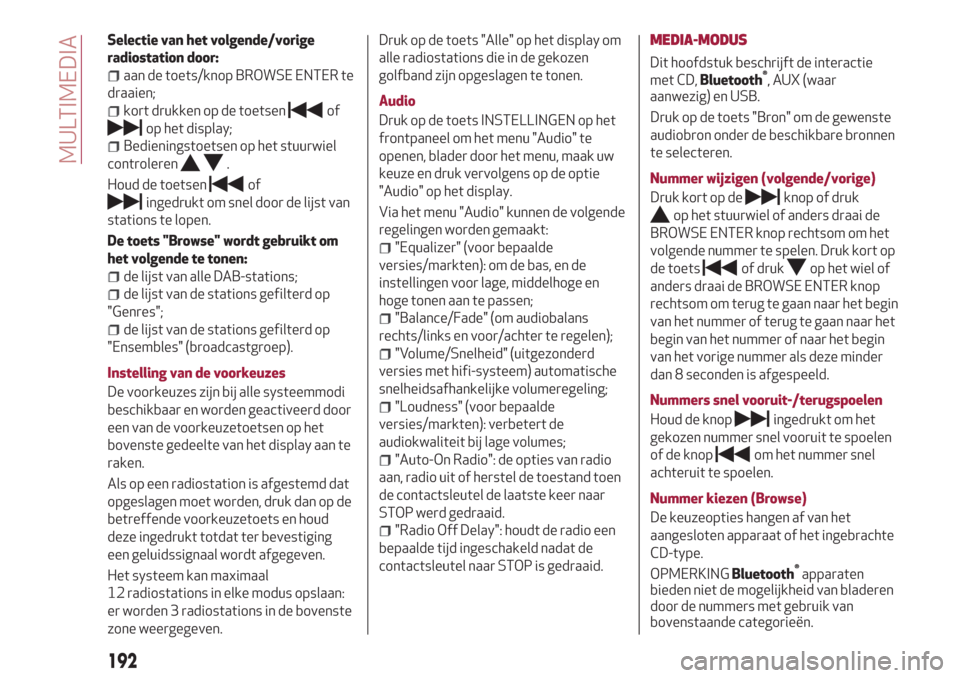
Selectie van het volgende/vorige
radiostation door:
aan de toets/knop BROWSE ENTER te
draaien;
kort drukken op de toetsenof
op het display;
Bedieningstoetsen op het stuurwiel
controleren
.
Houd de toetsen
of
ingedrukt om snel door de lijst van
stations te lopen.
De toets "Browse" wordt gebruikt om
het volgende te tonen:
de lijst van alle DAB-stations;
de lijst van de stations gefilterd op
"Genres";
de lijst van de stations gefilterd op
"Ensembles" (broadcastgroep).
Instelling van de voorkeuzes
De voorkeuzes zijn bij alle systeemmodi
beschikbaar en worden geactiveerd door
een van de voorkeuzetoetsen op het
bovenste gedeelte van het display aan te
raken.
Als op een radiostation is afgestemd dat
opgeslagen moet worden, druk dan op de
betreffende voorkeuzetoets en houd
deze ingedrukt totdat ter bevestiging
een geluidssignaal wordt afgegeven.
Het systeem kan maximaal
12 radiostations in elke modus opslaan:
er worden 3 radiostations in de bovenste
zone weergegeven.Druk op de toets "Alle" op het display om
alle radiostations die in de gekozen
golfband zijn opgeslagen te tonen.
Audio
Druk op de toets INSTELLINGEN op het
frontpaneel om het menu "Audio" te
openen, blader door het menu, maak uw
keuze en druk vervolgens op de optie
"Audio" op het display.
Via het menu "Audio" kunnen de volgende
regelingen worden gemaakt:
"Equalizer" (voor bepaalde
versies/markten): om de bas, en de
instellingen voor lage, middelhoge en
hoge tonen aan te passen;
"Balance/Fade" (om audiobalans
rechts/links en voor/achter te regelen);
"Volume/Snelheid" (uitgezonderd
versies met hifi-systeem) automatische
snelheidsafhankelijke volumeregeling;
"Loudness" (voor bepaalde
versies/markten): verbetert de
audiokwaliteit bij lage volumes;
"Auto-On Radio": de opties van radio
aan, radio uit of herstel de toestand toen
de contactsleutel de laatste keer naar
STOP werd gedraaid.
"Radio Off Delay": houdt de radio een
bepaalde tijd ingeschakeld nadat de
contactsleutel naar STOP is gedraaid.
MEDIA-MODUS
Druk op de toets "Bron" om de gewenste
audiobron onder de beschikbare bronnen
te selecteren.
Nummer wijzigen (volgende/vorige)
Druk kort op de
knop of druk
op het stuurwiel of anders draai de
BROWSE ENTER knop rechtsom om het
volgende nummer te spelen. Druk kort op
de toets
of drukop het wiel of
anders draai de BROWSE ENTER knop
rechtsom om terug te gaan naar het begin
van het nummer of terug te gaan naar het
begin van het nummer of naar het begin
van het vorige nummer als deze minder
dan 8 seconden is afgespeeld.
Nummers snel vooruit-/terugspoelen
Houd de knop
ingedrukt om het
gekozen nummer snel vooruit te spoelen
of de knop
om het nummer snel
achteruit te spoelen.
Nummer kiezen (Browse)
De keuzeopties hangen af van het
aangesloten apparaat of het ingebrachte
CD-type.
OPMERKING
Bluetooth®
apparaten
bieden niet de mogelijkheid van bladeren
door de nummers met gebruik van
bovenstaande categorieën.
192
MULTIMEDIA
Dit hoofdstuk beschrijft de interactie
met CD,
Bluetooth®
, AUX (waar
aanwezig) en USB.
Page 195 of 228
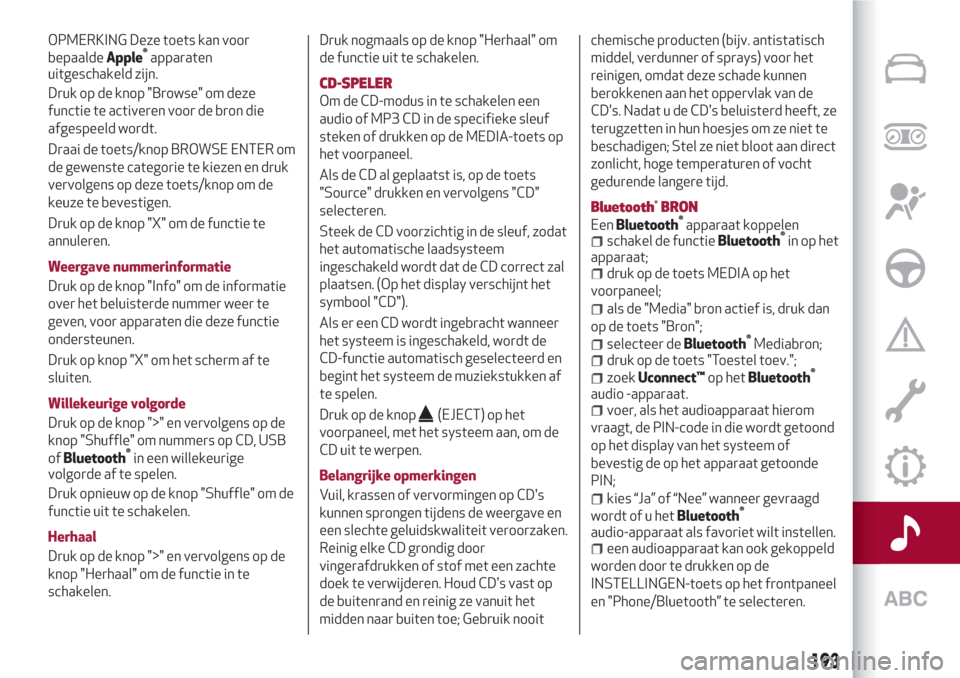
OPMERKING Deze toets kan voor
bepaalde
Apple®
apparaten
uitgeschakeld zijn.
Druk op de knop "Browse" om deze
functie te activeren voor de bron die
afgespeeld wordt.
Draai de toets/knop BROWSE ENTER om
de gewenste categorie te kiezen en druk
vervolgens op deze toets/knop om de
keuze te bevestigen.
Druk op de knop "X" om de functie te
annuleren.
Weergave nummerinformatie
Druk op de knop "Info" om de informatie
over het beluisterde nummer weer te
geven, voor apparaten die deze functie
ondersteunen.
Druk op knop "X" om het scherm af te
sluiten.
Willekeurige volgorde
Druk op de knop ">" en vervolgens op de
knop "Shuffle" om nummers op CD, USB
of
Bluetooth®
in een willekeurige
volgorde af te spelen.
Druk opnieuw op de knop "Shuffle" om de
functie uit te schakelen.
Herhaal
Druk op de knop ">" en vervolgens op de
knop "Herhaal" om de functie in te
schakelen.Druk nogmaals op de knop "Herhaal" om
de functie uit te schakelen.
CD-SPELER
Om de CD-modus in te schakelen een
audio of MP3 CD in de specifieke sleuf
steken of drukken op de MEDIA-toets op
het voorpaneel.
Als de CD al geplaatst is, op de toets
"Source" drukken en vervolgens "CD"
selecteren.
Steek de CD voorzichtig in de sleuf, zodat
het automatische laadsysteem
ingeschakeld wordt dat de CD correct zal
plaatsen. (Op het display verschijnt het
symbool "CD").
Als er een CD wordt ingebracht wanneer
het systeem is ingeschakeld, wordt de
CD-functie automatisch geselecteerd en
begint het systeem de muziekstukken af
te spelen.
Druk op de knop
(EJECT) op het
voorpaneel, met het systeem aan, om de
CD uit te werpen.
Belangrijke opmerkingen
Vuil, krassen of vervormingen op CD's
kunnen sprongen tijdens de weergave en
een slechte geluidskwaliteit veroorzaken.
Reinig elke CD grondig door
vingerafdrukken of stof met een zachte
doek te verwijderen. Houd CD's vast op
de buitenrand en reinig ze vanuit het
midden naar buiten toe; Gebruik nooitchemische producten (bijv. antistatisch
middel, verdunner of sprays) voor het
reinigen, omdat deze schade kunnen
berokkenen aan het oppervlak van de
CD's. Nadat u de CD's beluisterd heeft, ze
terugzetten in hun hoesjes om ze niet te
beschadigen; Stel ze niet bloot aan direct
zonlicht, hoge temperaturen of vocht
gedurende langere tijd.
Bluetooth®BRON
EenBluetooth®
apparaat koppelen
schakel de functieBluetooth®
in op het
apparaat;
druk op de toets MEDIA op het
voorpaneel;
als de "Media" bron actief is, druk dan
op de toets "Bron";
selecteer deBluetooth®
Mediabron;
druk op de toets "Toestel toev.";
zoekUconnect™op hetBluetooth®
audio -apparaat.
voer, als het audioapparaat hierom
vraagt, de PIN-code in die wordt getoond
op het display van het systeem of
bevestig de op het apparaat getoonde
PIN;
kies “Ja” of “Nee” wanneer gevraagd
wordt of u het
Bluetooth®
audio-apparaat als favoriet wilt instellen.
een audioapparaat kan ook gekoppeld
worden door te drukken op de
INSTELLINGEN-toets op het frontpaneel
en "Phone/Bluetooth” te selecteren.
193
Page 196 of 228
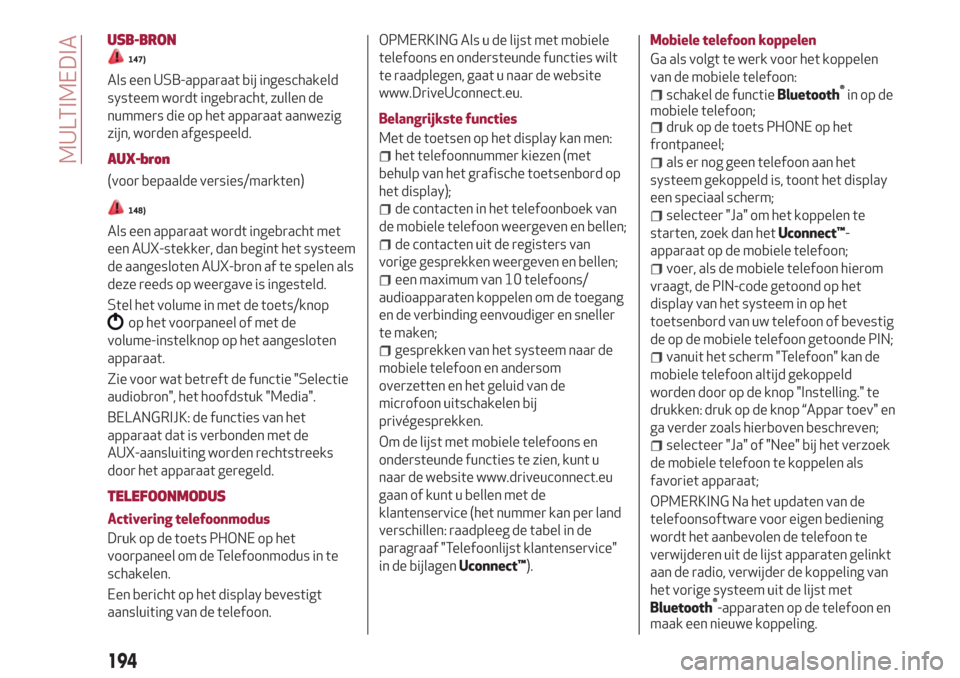
USB-BRON
147)
Als een USB-apparaat bij ingeschakeld
systeem wordt ingebracht, zullen de
nummers die op het apparaat aanwezig
zijn, worden afgespeeld.
AUX-bron
148)
Als een apparaat wordt ingebracht met
een AUX-stekker, dan begint het systeem
de aangesloten AUX-bron af te spelen als
deze reeds op weergave is ingesteld.
Stel het volume in met de toets/knop
op het voorpaneel of met de
volume-instelknop op het aangesloten
apparaat.
Zie voor wat betreft de functie "Selectie
audiobron", het hoofdstuk "Media".
BELANGRIJK: de functies van het
apparaat dat is verbonden met de
AUX-aansluiting worden rechtstreeks
door het apparaat geregeld.
TELEFOONMODUS
Activering telefoonmodus
Druk op de toets PHONE op het
voorpaneel om de Telefoonmodus in te
schakelen.
Een bericht op het display bevestigt
aansluiting van de telefoon.OPMERKING Als u de lijst met mobiele
telefoons en ondersteunde functies wilt
te raadplegen, gaat u naar de website
www.DriveUconnect.eu.
Belangrijkste functies
Met de toetsen op het display kan men:
het telefoonnummer kiezen (met
behulp van het grafische toetsenbord op
het display);
de contacten in het telefoonboek van
de mobiele telefoon weergeven en bellen;
de contacten uit de registers van
vorige gesprekken weergeven en bellen;
een maximum van 10 telefoons/
audioapparaten koppelen om de toegang
en de verbinding eenvoudiger en sneller
te maken;
gesprekken van het systeem naar de
mobiele telefoon en andersom
overzetten en het geluid van de
microfoon uitschakelen bij
privégesprekken.
Om de lijst met mobiele telefoons en
ondersteunde functies te zien, kunt u
naar de website www.driveuconnect.eu
gaan of kunt u bellen met de
klantenservice (het nummer kan per land
verschillen: raadpleeg de tabel in de
paragraaf "Telefoonlijst klantenservice"
in de bijlagenUconnect™).Mobiele telefoon koppelen
Ga als volgt te werk voor het koppelen
van de mobiele telefoon:
schakel de functieBluetooth®
in op de
mobiele telefoon;
druk op de toets PHONE op het
frontpaneel;
als er nog geen telefoon aan het
systeem gekoppeld is, toont het display
een speciaal scherm;
selecteer "Ja" om het koppelen te
starten, zoek dan hetUconnect™-
apparaat op de mobiele telefoon;
voer, als de mobiele telefoon hierom
vraagt, de PIN-code getoond op het
display van het systeem in op het
toetsenbord van uw telefoon of bevestig
de op de mobiele telefoon getoonde PIN;
vanuit het scherm "Telefoon" kan de
mobiele telefoon altijd gekoppeld
worden door op de knop "Instelling." te
drukken: druk op de knop “Appar toev" en
ga verder zoals hierboven beschreven;
selecteer "Ja" of "Nee" bij het verzoek
de mobiele telefoon te koppelen als
favoriet apparaat;
OPMERKING Na het updaten van de
telefoonsoftware voor eigen bediening
wordt het aanbevolen de telefoon te
verwijderen uit de lijst apparaten gelinkt
aan de radio, verwijder de koppeling van
het vorige systeem uit de lijst met
Bluetooth®
-apparaten op de telefoon en
maak een nieuwe koppeling.
194
MULTIMEDIA
(voor bepaalde versies/markten)
Page 197 of 228
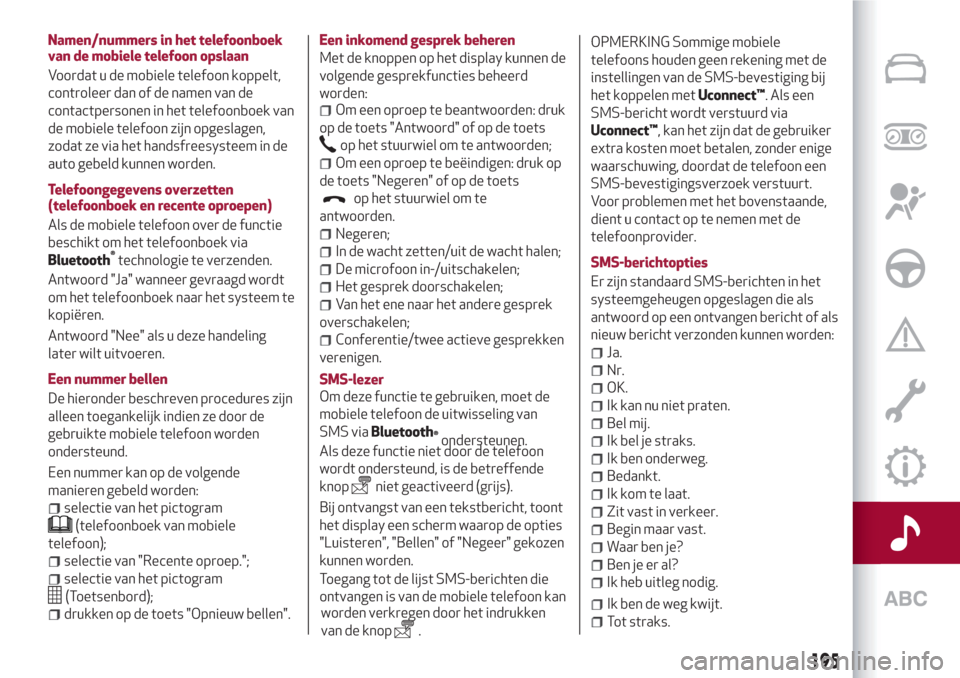
Namen/nummers in het telefoonboek
van de mobiele telefoon opslaan
Voordat u de mobiele telefoon koppelt,
controleer dan of de namen van de
contactpersonen in het telefoonboek van
de mobiele telefoon zijn opgeslagen,
zodat ze via het handsfreesysteem in de
auto gebeld kunnen worden.
Telefoongegevens overzetten
(telefoonboek en recente oproepen)
Als de mobiele telefoon over de functie
beschikt om het telefoonboek via
Bluetooth®
technologie te verzenden.
Antwoord "Ja" wanneer gevraagd wordt
om het telefoonboek naar het systeem te
kopiëren.
Antwoord "Nee" als u deze handeling
later wilt uitvoeren.
Een nummer bellen
De hieronder beschreven procedures zijn
alleen toegankelijk indien ze door de
gebruikte mobiele telefoon worden
ondersteund.
Een nummer kan op de volgende
manieren gebeld worden:
selectie van het pictogram
(telefoonboek van mobiele
telefoon);
selectie van "Recente oproep.";
selectie van het pictogram
(Toetsenbord);
drukken op de toets "Opnieuw bellen".Een inkomend gesprek beheren
Met de knoppen op het display kunnen de
volgende gesprekfuncties beheerd
worden:
Om een oproep te beantwoorden: druk
op de toets "Antwoord" of op de toets
op het stuurwiel om te antwoorden;
Om een oproep te beëindigen: druk op
de toets "Negeren" of op de toets
op het stuurwiel om te
antwoorden.
Negeren;
In de wacht zetten/uit de wacht halen;
De microfoon in-/uitschakelen;
Het gesprek doorschakelen;
Van het ene naar het andere gesprek
overschakelen;
Conferentie/twee actieve gesprekken
verenigen.
SMS-lezer
Om deze functie te gebruiken, moet de
mobiele telefoon de uitwisseling van
SMS via
Bluetooth®
ondersteunen.
Als deze functie niet door de telefoon
wordt ondersteund, is de betreffende
knop
niet geactiveerd (grijs).
Bij ontvangst van een tekstbericht, toont
het display een scherm waarop de opties
"Luisteren", "Bellen" of "Negeer" gekozen
kunnen worden.
Toegang tot de lijst SMS-berichten die
ontvangen is van de mobiele telefoon kan
worden verkregen door het indrukken
van de knop
.OPMERKING Sommige mobiele
telefoons houden geen rekening met de
instellingen van de SMS-bevestiging bij
het koppelen metUconnect™. Als een
SMS-bericht wordt verstuurd via
Uconnect™, kan het zijn dat de gebruiker
extra kosten moet betalen, zonder enige
waarschuwing, doordat de telefoon een
SMS-bevestigingsverzoek verstuurt.
Voor problemen met het bovenstaande,
dient u contact op te nemen met de
telefoonprovider.
SMS-berichtopties
Er zijn standaard SMS-berichten in het
systeemgeheugen opgeslagen die als
antwoord op een ontvangen bericht of als
nieuw bericht verzonden kunnen worden:
Ja.
Nr.
OK.
Ik kan nu niet praten.
Bel mij.
Ik bel je straks.
Ik ben onderweg.
Bedankt.
Ik kom te laat.
Zit vast in verkeer.
Begin maar vast.
Waar ben je?
Ben je er al?
Ik heb uitleg nodig.
195
Ik ben de weg kwijt.
Tot straks.
Page 198 of 228
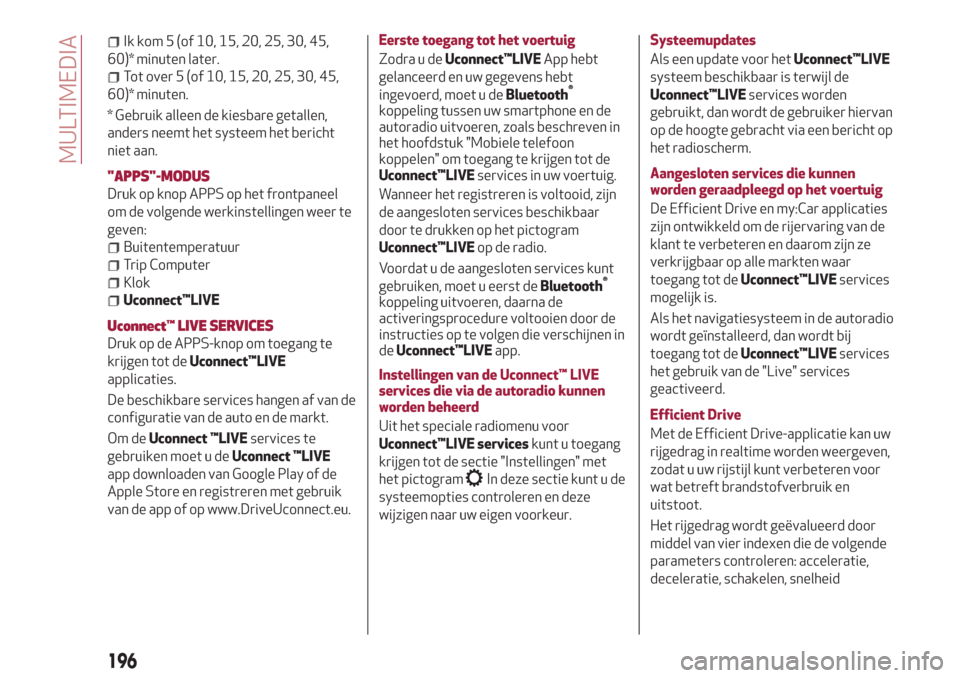
Ik kom 5 (of 10, 15, 20, 25, 30, 45,
60)* minuten later.
Tot over 5 (of 10, 15, 20, 25, 30, 45,
60)* minuten.
* Gebruik alleen de kiesbare getallen,
anders neemt het systeem het bericht
niet aan.
"APPS"-MODUS
Druk op knop APPS op het frontpaneel
om de volgende werkinstellingen weer te
geven:
Buitentemperatuur
Trip Computer
Klok
Uconnect™LIVE
Uconnect™LIVE SERVICES
Druk op de APPS-knop om toegang te
krijgen tot deUconnect™LIVE
applicaties.
De beschikbare services hangen af van de
configuratie van de auto en de markt.
Om deUconnect ™LIVEservices te
gebruiken moet u deUconnect ™LIVE
app downloaden van Google Play of de
Apple Store en registreren met gebruik
van de app of op www.DriveUconnect.eu.Eerste toegang tot het voertuig
Zodra u deUconnect™LIVEApp hebt
gelanceerd en uw gegevens hebt
ingevoerd, moet u de
Bluetooth®
koppeling tussen uw smartphone en de
autoradio uitvoeren, zoals beschreven in
het hoofdstuk "Mobiele telefoon
koppelen" om toegang te krijgen tot de
Uconnect™LIVEservices in uw voertuig.
Wanneer het registreren is voltooid, zijn
de aangesloten services beschikbaar
door te drukken op het pictogram
Uconnect™LIVEop de radio.
Voordat u de aangesloten services kunt
gebruiken, moet u eerst de
Bluetooth®
koppeling uitvoeren, daarna de
activeringsprocedure voltooien door de
instructies op te volgen die verschijnen in
deUconnect™LIVEapp.
Instellingen van de Uconnect™ LIVE
services die via de autoradio kunnen
worden beheerd
Uit het speciale radiomenu voor
Uconnect™LIVE serviceskunt u toegang
krijgen tot de sectie "Instellingen" met
het pictogram
In deze sectie kunt u de
systeemopties controleren en deze
wijzigen naar uw eigen voorkeur.Systeemupdates
Als een update voor hetUconnect™LIVE
systeem beschikbaar is terwijl de
Uconnect™LIVEservices worden
gebruikt, dan wordt de gebruiker hiervan
op de hoogte gebracht via een bericht op
het radioscherm.
Aangesloten services die kunnen
worden geraadpleegd op het voertuig
De Efficient Drive en my:Car applicaties
zijn ontwikkeld om de rijervaring van de
klant te verbeteren en daarom zijn ze
verkrijgbaar op alle markten waar
toegang tot deUconnect™LIVEservices
mogelijk is.
Als het navigatiesysteem in de autoradio
wordt geïnstalleerd, dan wordt bij
toegang tot deUconnect™LIVEservices
het gebruik van de "Live" services
geactiveerd.
Efficient Drive
Met de Efficient Drive-applicatie kan uw
rijgedrag in realtime worden weergeven,
zodat u uw rijstijl kunt verbeteren voor
wat betreft brandstofverbruik en
uitstoot.
Het rijgedrag wordt geëvalueerd door
middel van vier indexen die de volgende
parameters controleren: acceleratie,
deceleratie, schakelen, snelheid
196
MULTIMEDIA
Page 199 of 228
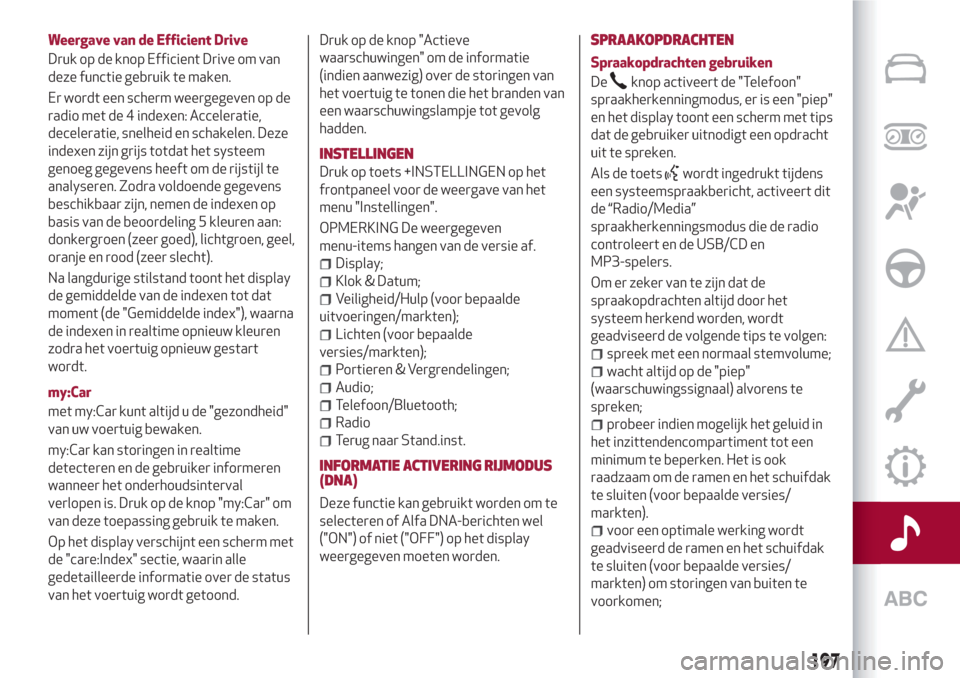
Weergave van de Efficient Drive
Druk op de knop Efficient Drive om van
deze functie gebruik te maken.
Er wordt een scherm weergegeven op de
radio met de 4 indexen: Acceleratie,
deceleratie, snelheid en schakelen. Deze
indexen zijn grijs totdat het systeem
genoeg gegevens heeft om de rijstijl te
analyseren. Zodra voldoende gegevens
beschikbaar zijn, nemen de indexen op
basis van de beoordeling 5 kleuren aan:
donkergroen (zeer goed), lichtgroen, geel,
oranje en rood (zeer slecht).
Na langdurige stilstand toont het display
de gemiddelde van de indexen tot dat
moment (de "Gemiddelde index"), waarna
de indexen in realtime opnieuw kleuren
zodra het voertuig opnieuw gestart
wordt.
my:Car
met my:Car kunt altijd u de "gezondheid"
van uw voertuig bewaken.
my:Car kan storingen in realtime
detecteren en de gebruiker informeren
wanneer het onderhoudsinterval
verlopen is. Druk op de knop "my:Car" om
van deze toepassing gebruik te maken.
Op het display verschijnt een scherm met
de "care:Index" sectie, waarin alle
gedetailleerde informatie over de status
van het voertuig wordt getoond.Druk op de knop "Actieve
waarschuwingen" om de informatie
(indien aanwezig) over de storingen van
het voertuig te tonen die het branden van
een waarschuwingslampje tot gevolg
hadden.
INSTELLINGEN
Druk op toets +INSTELLINGEN op het
frontpaneel voor de weergave van het
menu "Instellingen".
OPMERKING De weergegeven
menu-items hangen van de versie af.
Display;
Klok & Datum;
Veiligheid/Hulp (voor bepaalde
uitvoeringen/markten);
Lichten (voor bepaalde
versies/markten);
Portieren & Vergrendelingen;
Audio;
Telefoon/Bluetooth;
Radio
Terug naar Stand.inst.
INFORMATIE ACTIVERING RIJMODUS
(DNA)
Deze functie kan gebruikt worden om te
selecteren of Alfa DNA-berichten wel
("ON") of niet ("OFF") op het display
weergegeven moeten worden.
SPRAAKOPDRACHTEN
Spraakopdrachten gebruiken
De
knop activeert de "Telefoon"
spraakherkenningmodus, er is een "piep"
en het display toont een scherm met tips
dat de gebruiker uitnodigt een opdracht
uit te spreken.
Als de toets
wordt ingedrukt tijdens
een systeemspraakbericht, activeert dit
de “Radio/Media”
spraakherkenningsmodus die de radio
controleert en de USB/CD en
MP3-spelers.
Om er zeker van te zijn dat de
spraakopdrachten altijd door het
systeem herkend worden, wordt
geadviseerd de volgende tips te volgen:
spreek met een normaal stemvolume;
wacht altijd op de "piep"
(waarschuwingssignaal) alvorens te
spreken;
probeer indien mogelijk het geluid in
het inzittendencompartiment tot een
minimum te beperken. Het is ook
raadzaam om de ramen en het schuifdak
te sluiten (voor bepaalde versies/
markten).
voor een optimale werking wordt
geadviseerd de ramen en het schuifdak
te sluiten (voor bepaalde versies/
markten) om storingen van buiten te
voorkomen;
197
Page 200 of 228
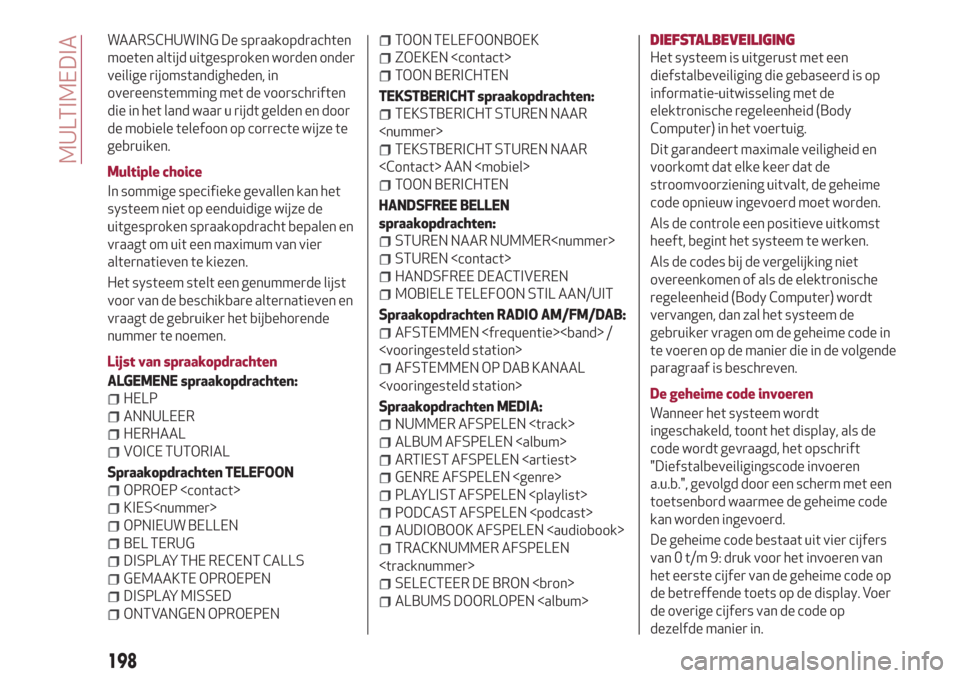
WAARSCHUWING De spraakopdrachten
moeten altijd uitgesproken worden onder
veilige rijomstandigheden, in
overeenstemming met de voorschriften
die in het land waar u rijdt gelden en door
de mobiele telefoon op correcte wijze te
gebruiken.
Multiple choice
In sommige specifieke gevallen kan het
systeem niet op eenduidige wijze de
uitgesproken spraakopdracht bepalen en
vraagt om uit een maximum van vier
alternatieven te kiezen.
Het systeem stelt een genummerde lijst
voor van de beschikbare alternatieven en
vraagt de gebruiker het bijbehorende
nummer te noemen.
Lijst van spraakopdrachten
ALGEMENE spraakopdrachten:
HELP
ANNULEER
HERHAAL
VOICE TUTORIAL
Spraakopdrachten TELEFOON
OPROEP
KIES
OPNIEUW BELLEN
BEL TERUG
DISPLAY THE RECENT CALLS
GEMAAKTE OPROEPEN
DISPLAY MISSED
ONTVANGEN OPROEPEN
TOON TELEFOONBOEK
ZOEKEN
TOON BERICHTEN
TEKSTBERICHT spraakopdrachten:
TEKSTBERICHT STUREN NAAR
TEKSTBERICHT STUREN NAAR
TOON BERICHTEN
HANDSFREE BELLEN
spraakopdrachten:
STUREN NAAR NUMMER
STUREN
HANDSFREE DEACTIVEREN
MOBIELE TELEFOON STIL AAN/UIT
Spraakopdrachten RADIO AM/FM/DAB:
AFSTEMMEN
AFSTEMMEN OP DAB KANAAL
Spraakopdrachten MEDIA:
NUMMER AFSPELEN